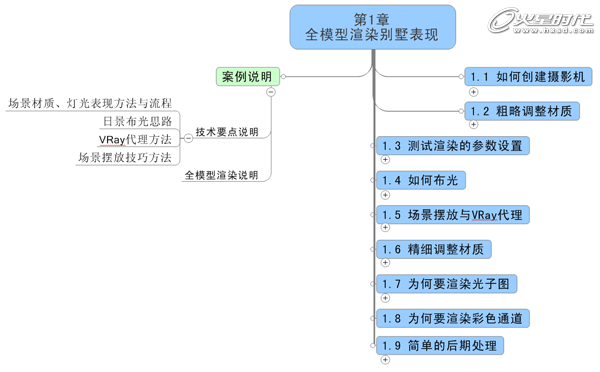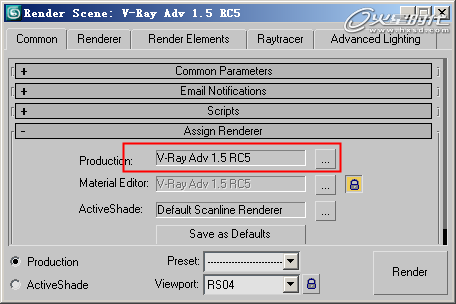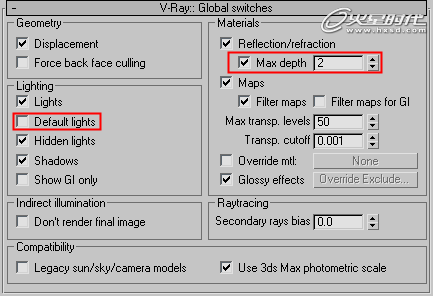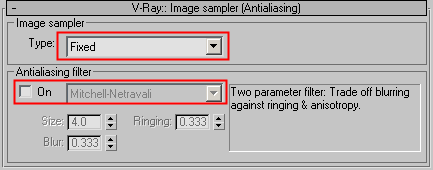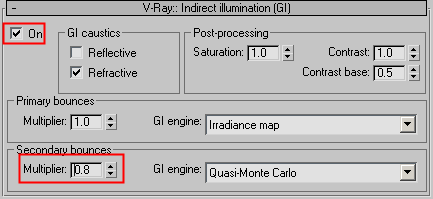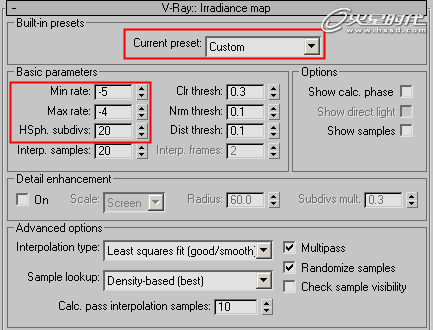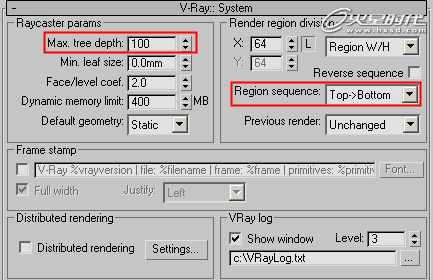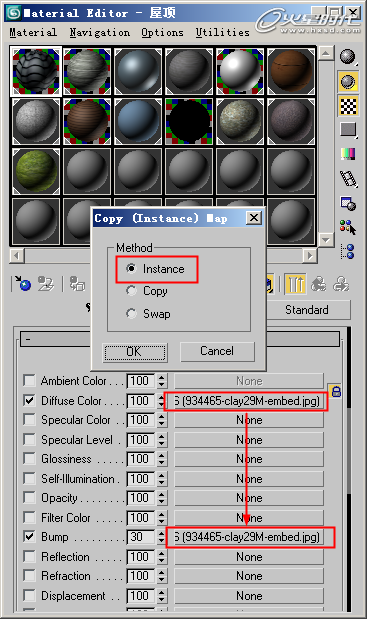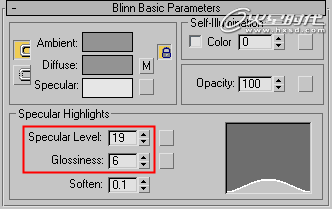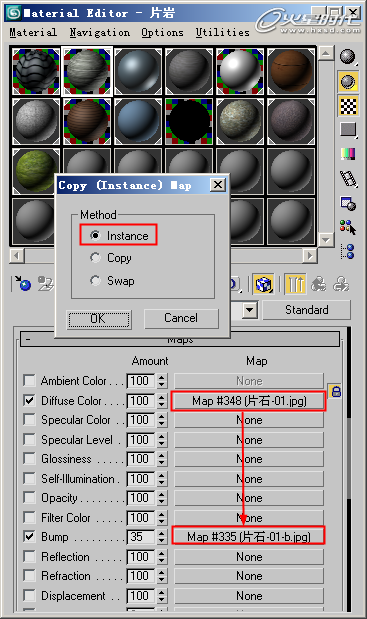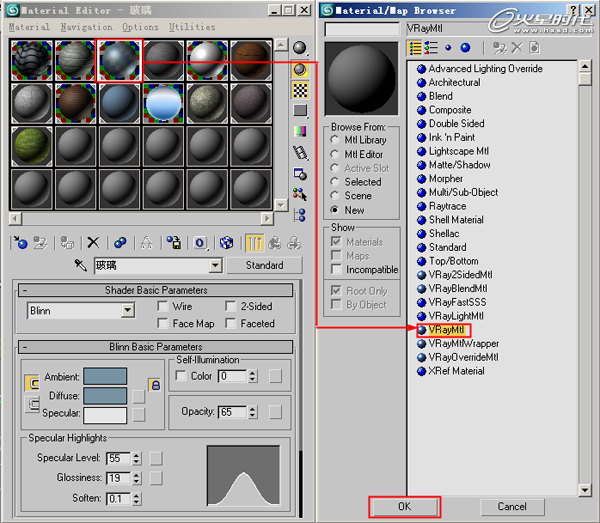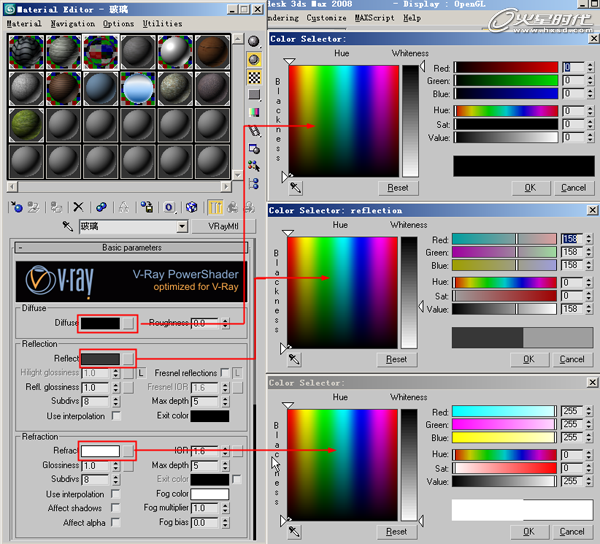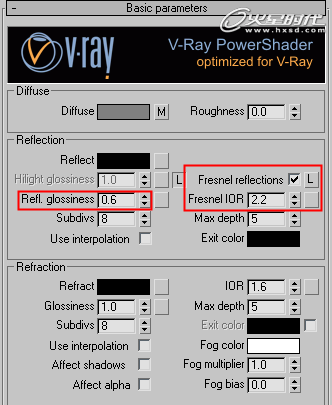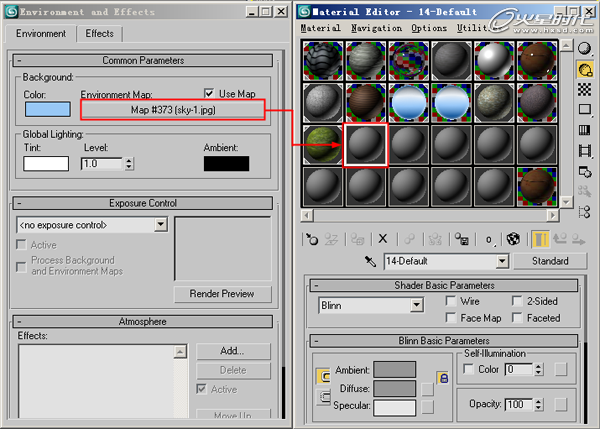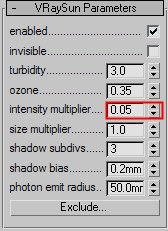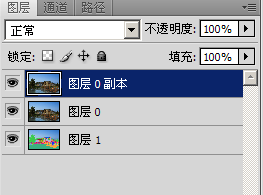3ds Max&VRay山水会馆表现
作者:李杰光 摘自 《3ds Max&VRay建筑全模型渲染火星课堂》
本案例是来自一个实际的项目,笔者为了写此教程,专门采用全模型渲染技法来实现的,全模渲染终将是一种趋势,所以也希望读者朋友能够通过本书的学习来完全掌握全模型渲染技法。
通过下面的图示,可以了解通过全模渲染技法作图的一个简单流程,即创建摄影机、粗略调整材质、测试渲染的参数设置、布光、调整场景布局与VRay代理、精细调整材质、渲染光子图、渲染彩色通道、简单的后期处理。
#p#e#
一、测试渲染设置
为了能够加快测试渲染速度,需要将渲染器进行一下初级设置,设置渲染器时,需要调整的就是降低渲染精度,以达到加快渲染速度的目的。
步骤01:按键盘上的F10键,打开Render Scene[渲染设置]面板,在Common[公用]选项卡的Assign Renderer[指定渲染器]中指定渲染器为V-Ray Adv 1.5RC5,如图所示。
步骤02:转到Renderer[渲染设置]选项卡中的V-Ray:Global switches[全局开关]卷展栏,关闭默认灯光,勾选反射/折射最大深度并设置其[倍增]值为2,如图所示。
步骤03:转到V-Ray:Image sampler(Antialiasing)[图像采样器/抗锯齿]卷展栏,设置Image sampler[图像采样器]类型为Fixed[固定],并关闭Antialiasing filter[过滤器],如图所示。
步骤04:打开V-Ray:Indirect illumination(GI)[间接照明]卷展栏,勾选On选项,开启[全局光],并设置Secondarybounces[二次反弹]的Multiplier[倍增]值为0.8,如图所示。
步骤05:转到V-Ray:Irradiance map[发光贴图]卷展栏,设置Current preset[当前预设]为Custom[自定义]、Min rate[最小比率]倍增值为-5、Max rate[最大比率]值为-4和HSph.Subdivs[半球细分]值为20,如图所示。
步骤06:在V-Ray:System[系统]卷展栏中,设置Max.tree depth[最大树深度]值为100和Region sequence[渲染快顺序]为Top->Bottom[从顶至底],如图所示。
到这里,渲染器的草图渲染设置就到这里,通过一系列的设置,可以使得场景的渲染速度加快,从而更加快捷的进行渲染,以提高工作效率。接下来开始对场景中的材质进行分析和设置,以达到出图效果。
二、调整材质
观察场景可以发现在这里需要调整的材质有,屋顶、片岩、玻璃、石块、金属、木板、草、铺砖、木板、石子、铁链和水等材质需要进行调整,如图所示。
1. 屋顶材质
步骤01:选择[材质编辑器]中的[屋顶]材质球,调整Specular Highlights[反射高光]中的Specular Level[高光范围]值为29,Glossiness[光泽度]为16,如图所示。
步骤02:转到maps[贴图]卷展栏,将Diffuse Color[漫反射颜色]贴图通道中的[位图]以Instance[实例]的方式复制到Bump[凹凸]通道中,并设置Bump[凹凸]的Amount[数量]值为30,如图所示。
#p#e#
2. 片岩材质
步骤01:选择[材质编辑器]中的[片岩]材质球,调整Specular Highlights[反射高光]中的Specular Level[高光范围]值为19,Glossiness[光泽度]为6,如图所示。
步骤02:转到maps[贴图]卷展栏,将Diffuse Color[漫反射颜色]贴图通道中的[位图]以Instance[实例]的方式复制到Bump[凹凸]通道中,并设置Bump[凹凸]的Amount[数量]值为35,如图所示。
3. 玻璃材质
步骤01:将当前材质球指定为VrayMtl,如图所示。
步骤02:将当前材质的Diffuse[漫反射]颜色RGB值调整为(0,0,0),Reflection[反射]颜色RGB值为(158,158,158)和Refraction[折射]颜色RGB值为(255,255,255),如图所示。
通过将Diffuse[漫反射]颜色调黑之后,玻璃的反射效果将会更加明显,调整Reflection[反射]和Refraction[折射]的颜色,这样就把玻璃材质的透明效果表现出来的,但是这种效果还不是很满意,因为在这边还没有表现出玻璃的反射高光效果,接下来就来表现这一效果。
#p#e#
步骤03:单击材质Reflection[反射]颜色下面的Hilight glossiness[高光光泽度]按钮,设置其倍增值为0.92,如图所示。
这样,玻璃材质就具有了透明和较小的高光反射,到这里玻璃材质效果就调整完成了。
4. 铁链材质
步骤01:按照和木纹材质同样的方法,将当前材质指定为VRayMtl材质。
步骤02:勾选Fresnel reflections[菲涅耳反射]选项,并调整Fresnel IOR[菲涅耳IOR]值为2.2,并设置Refl glossiness[反射高光]值为0.6,如图所示。
6. 石子材质
选择场景中的[石子]材质球,转到Maps[贴图]通道,将Diffuse Color[漫反射颜色]通道中的贴图以[实例]的方式复制到Bump[凹凸]通道中,如图所示。
到这里,场景中的材质部分就基本设置完成了。
#p#e#
三、场景灯光布置
环境光的颜色对场景起到了一个决定画面基调的作用。
步骤1:按键盘上的8键,打开Environment and Effects[环境和特效]面板,为其指定一张sky-1.jpg贴图,如图所示。
步骤2:按键盘上的F9键,对当前摄影机视图进行渲染,得到效果如图所示.
四、布置主光
步骤1:打开灯光创建面板,在Top[顶]视图中创建一盏VRaySun灯光,如图所示
步骤2:在四视图中调整灯光位置,设置灯光intensity multiplier[倍增]值为0.05,如图所示。
五、添加配景
在这里,我们来通过在场景中使用模型来实现这些效果,将制作好的石头、草丛、人物添加进去,如图所示。
六、渲染通道图
对材质球中所有的材质都进行修改,设置它们的颜色为纯度较高的颜色,尽量不要使用太接近的颜色。完成修改之后,渲染出一幅和渲染图同样大小的通道图。
七、后期处理
步骤1:在图层中,选择最终效果图层,按键盘Ctrl+J组合键,将当前图层进行复制,如图所示。
步骤2:单击图层下方的[正常]按钮,选择[滤色]滤镜,得到的效果如图所示。
步骤3:单击[不透明度]按钮,拖动弹出的滑块,设置图片的[不透明度]为35,得到的效果如图所示。
步骤4:在保持图层副本被选择的情况下,按键盘Ctrl+E组合键,使其向下合并为一个图层。
上一篇 建筑明暗色彩实例说明
热门课程
专业讲师指导 快速摆脱技能困惑相关文章
多种教程 总有一个适合自己专业问题咨询
你担心的问题,火星帮你解答-
本文是关于Unreal Engine基础学习的全面指南,适合初学者以及想要提升技能的开发者。
-
一个深度解析无基础UE5短期培训的文章,了解短期培训的重要性,以及火星时代教育如何帮助零基础学员快速掌握UE5。
-
对比各类视频剪辑软件,分析并推荐专业而质量上乘的视频剪辑软件培训机构
-
C++编程学习中心致力于为学子提供深度和广度的C++编程知识,火星时代教育则为学习者提供威谛教学环境。
-
了解虚拟现实技术的价值和应用,并探索专业的VR技术培训班,提升你的技能和知识
-
为寻求高质量室内培训方案的人提供一些指引,并介绍火星时代教育的专业服务。

 火星网校
火星网校